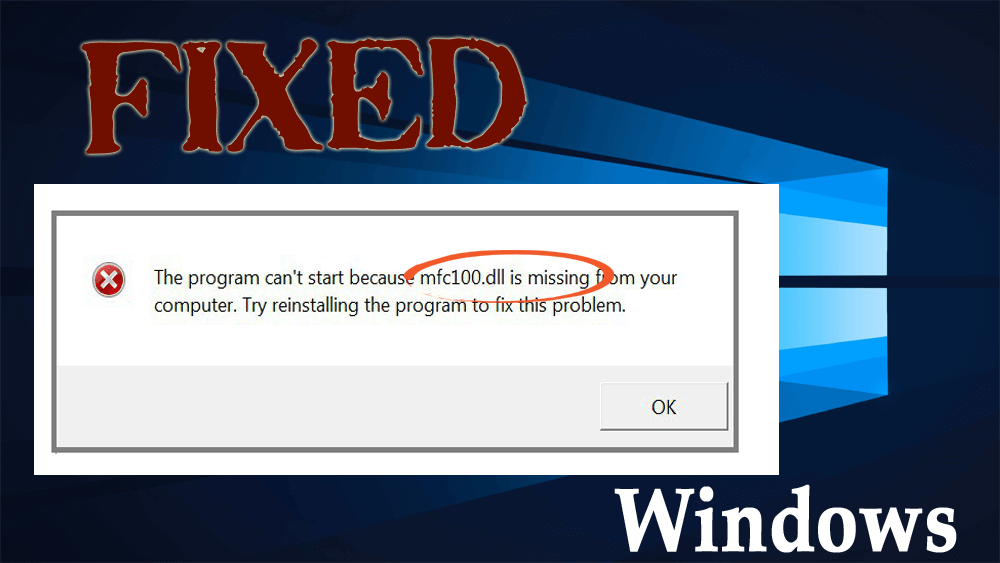
Você não consegue fazer login no seu PC ou laptop por causa da mensagem de erro “mfc100.dll”?”
Se sua resposta for SIM , então você está no lugar certo. Neste artigo, você obterá soluções completas para lidar com esse erro de DLL sem se preocupar mais.
Mfc100.dll – arquivo dll é chamado de “MFCDLL Shared Library – Retail Version” e faz parte dos programas Microsoft® Visual Studio® 10 que são desenvolvidos pela Microsoft Corporation.
Sempre que quaisquer aplicativos ou jogos precisam funcionar corretamente, eles exigem que esse arquivo funcione corretamente. Mas quando qualquer aplicativo apresenta um comportamento incomum, é porque quando mfc100.dll está faltando .
Leia este artigo e obtenha a solução completa para corrigir esse erro. Além disso, conheça o motivo por trás da ocorrência do erro mfc100.dll.
O que causa o erro mfc100.dll?
Algumas das possíveis causas pelas quais você recebe uma mensagem de erro relacionada ao arquivo “ mfc100.dll ” são mencionadas abaixo, dê uma olhada nelas:
- Os arquivos do sistema estão infectados
- Ataque de vírus ou malware
- Falhas de hardware
- Registro danificado
- Exclusão do arquivo dll por engano.
Alguma mensagem de erro relacionada ao mfc100.dll
Abaixo alguns erros são fornecidos que você encontrará quando o arquivo Mfc100.dll for excluído.
- “Mfc100.dll não encontrado”
- “Esta aplicação falhou ao iniciar porque mfc100.dll não foi encontrado. A reinstalação do aplicativo pode corrigir esse problema.”
- “Não é possível encontrar [PATH]\mfc100.dll”
- “O arquivo mfc100.dll está ausente.”
- “Não é possível iniciar [APLICATIVO]. Um componente necessário está ausente: mfc100.dll. Por favor, instale [APLICATIVO] novamente.”
Como corrigir o erro mfc100.dll?
Inicialize seu PC com Windows, se ele iniciar normalmente, não entre no modo de segurança, mas caso você não consiga inicializar normalmente, tente inicializar o PC com Windows 8 no “Modo de segurança” .
Para inicializar no modo de segurança, você deve pressionar o botão “Shift” e o botão “F8” quando a tela do logotipo aparecer.
Índice
Solução 1: baixe o pacote de redistribuição da Microsoft
Baixe um aplicativo do site oficial da Microsoft e instale-o em seu PC depois de baixá-lo.
Selecione a versão apropriada do seu sistema operacional durante o download. Você pode baixá-lo no site da Microsoft com este link - http://www.microsoft.com/en-us/download/details.aspx?id=26999
Este Programa permitirá que você substitua ou repare o arquivo “ mfc100.dll ”.
Solução 2: verifique a lixeira
Se você excluiu o arquivo “ mfc100.dll ” por engano, você pode restaurá-lo da “Lixeira” .
- Abra a Lixeira
- E tente restaurar o arquivo “mfc100.dll” que você excluiu.
Restaurar o arquivo mfc100.dll pode ajudá-lo a resolver a mensagem de erro mfc100.dll está faltando .
Solução 3: execute a restauração do sistema
Para Windows 8.1:
Ao fazer a opção de restauração do sistema, você pode restaurar seu PC para uma versão anterior do seu sistema. Dessa forma, todos os arquivos excluídos ou extraviados voltarão ao estado anterior.
- Mova o cursor para o lado direito da tela do Windows.
- Digite “Recuperação” na caixa de pesquisa
- Clique na barra “Configurações” presente no lado direito da tela.
- Selecione o ícone "Recuperação" clicando nele.
- Depois, clique em “Abrir restauração do sistema” .
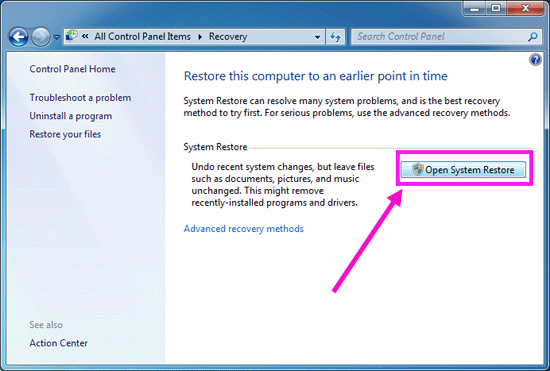
- Selecione a restauração recomendada que você tem na tela clicando nela.
- Clique em “Next” localizado na parte inferior da tela.
- Clique no botão “Concluir” .
- Aguarde até que a restauração do sistema seja concluída.
Para Windows 10:
No Windows 10, você pode Redefinir seu PC para manter seus arquivos pessoais ou restaurar o Windows a partir da imagem do sistema.
Primeiro, conheça o método de reset e depois o processo de restauração:
- Pressione o ícone do Windows
- Tipo de recuperação
- Clique duas vezes nele para abrir a página de configurações de recuperação
- Selecione Reiniciar
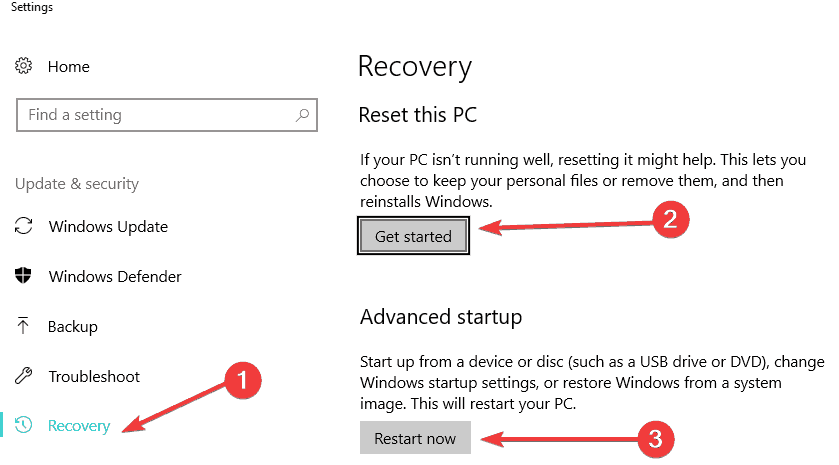
- Agora, siga as instruções na tela para concluir o processo.
Depois de redefinir seu sistema, agora inicie o processo de restauração.
- Pressione o ícone do Windows
- Digite criar um ponto de restauração e pressione enter
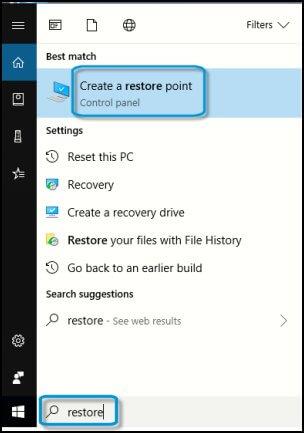
- Uma janela de propriedades do sistema aparecerá
- Clique na restauração do sistema
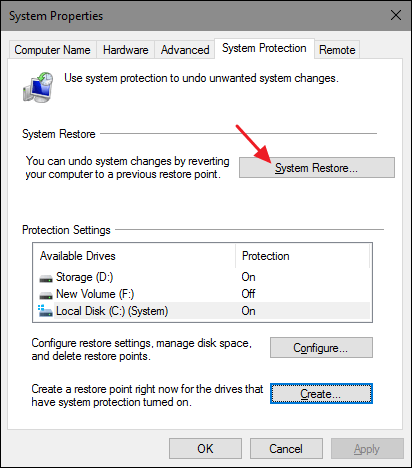
- Clique em Avançar
- Selecione um ponto de restauração
- Clique no botão Verificar programas afetados
- Clique em fechar
- Clique em Avançar
- Clique em Concluir
Após a conclusão do processo de restauração do sistema, você não enfrentará o erro mfc100.dll está faltando novamente.
Solução 4: reinstale o aplicativo problemático
Esse erro também pode ocorrer quando o usuário instala um programa problemático. Se você estiver recebendo esta mensagem de erro após a instalação de qualquer aplicativo, aplique as etapas abaixo.
- Reinicie seu computador.
- Desinstale o programa instalado recentemente.
- Novamente instale o aplicativo novamente.
- Reinicie o computador.
Solução 5: Verificar vírus
Escolha o Windows Defender, a função de verificação de vírus incorporada do Windows que irá verificar o seu sistema em busca de vírus e resolvê-lo.
- Pressione o ícone do Windows
- Clique nas configurações
- Vá para Atualização e segurança

- Clique na segurança do Windows
- Clique no botão de segurança do Windows aberto

- Clique em Proteção contra vírus e ameaças para executar uma verificação antivírus

- Clique na opção Verificação rápida
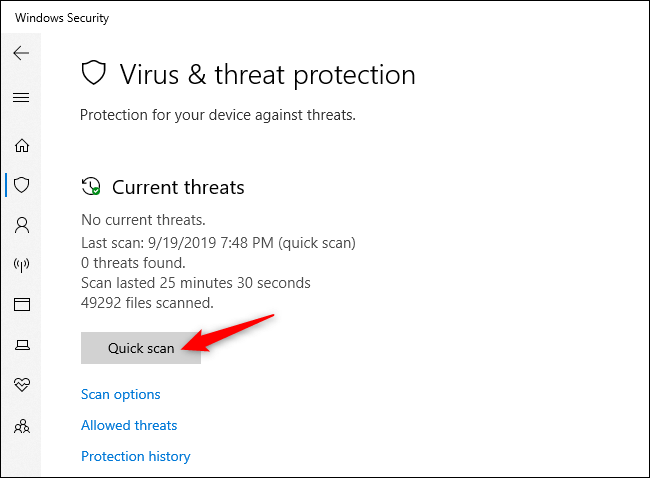
A execução dessas etapas removerá o vírus do Windows, se houver. Você também pode tentar o Spyhunter, ele removerá seus programas maliciosos do seu sistema automaticamente.
Obtenha o Spyhunter para remover vírus e outros programas maliciosos
Solução 6: Execute a verificação SFC
Tente executar uma varredura sfc em seu sistema para se livrar do erro mfc100.dll. Siga os passos para fazê-lo:
- Pressione o ícone do Windows
- Digite cmd , clique com o botão direito nele e selecione executar como administração

- Digite sfc/scannow no prompt de comando e pressione Enter
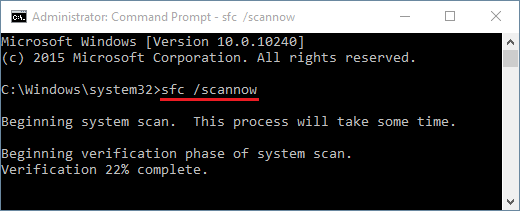
- Deixe o processo de verificação ser concluído e reinicie o sistema
O mfc100.dll está faltando no seu computador O problema será corrigido após a execução da verificação sfc. Se não, tente a outra solução.
Solução 7: verifique se há corrupção no disco rígido
Devido à corrupção do disco rígido, há uma chance de um erro mfc100.dll aparecer no seu computador. Verifique se há corrupção no seu disco rígido.
Siga os passos para fazê-lo:
- Pressione o ícone do Windows
- Digite cmd e pressione CTRL + SHIFT + ENTER juntos
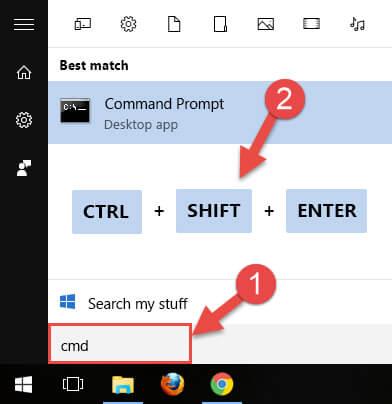
- Clique em SIM na janela de confirmação
- Digite chkdsk/f e pressione a tecla Enter
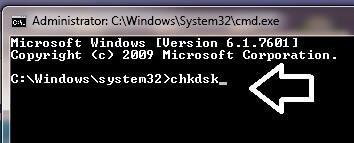
- O disco de verificação começará a verificar se há corrupção na unidade
- Depois siga os comandos que aparecem na tela para prosseguir com o processo
Quando o processo estiver concluído, você saberá se é o disco rígido que causa esse erro ou não.
Existem muitas outras soluções para corrigir erros de DLL. Para saber mais sobre as correções, visite este artigo - Como corrigir erros de DLL?
Melhor e fácil solução para corrigir o erro mfc100.dll
As soluções acima mencionadas são viáveis e resolverão o mfc100.dll que está faltando no seu computador.
Mas se você é um usuário de computador iniciante e achou os manuais difíceis de executar, tente a DLL Reparar Ferramenta .
Esta ferramenta irá escanear seu computador, detectar todos os erros, como DLL, registro, BSOD, atualização, aplicativo, erro de jogo , etc., e os resolverá facilmente.
Ele não apenas resolve os erros, mas também repara arquivos corrompidos do sistema Windows e melhora o desempenho do seu sistema.
Obtenha a ferramenta de reparo de DLL para corrigir o erro mfc100.dll
Conclusão
Isso é tudo sobre o erro mfc100.dll .
Eu listei as soluções que irão ajudá-lo a resolver o erro mfc100.dll . Se você ainda não conseguir resolvê-lo, tente a solução fácil fornecida acima.
Aplique cuidadosamente os manuais para se livrar de tais erros
Espera-se que este artigo tenha ajudado você a resolver suas consultas de DLL.

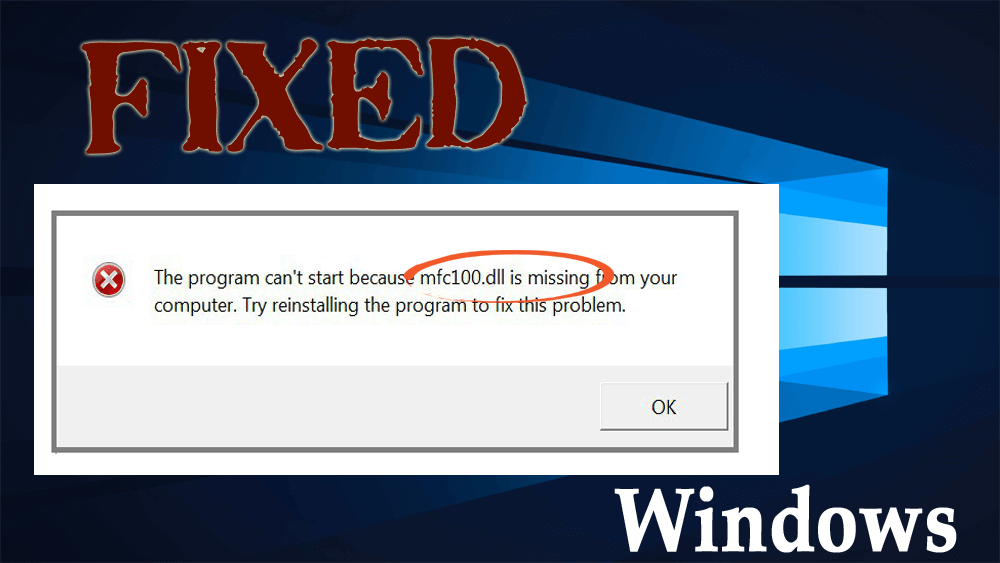
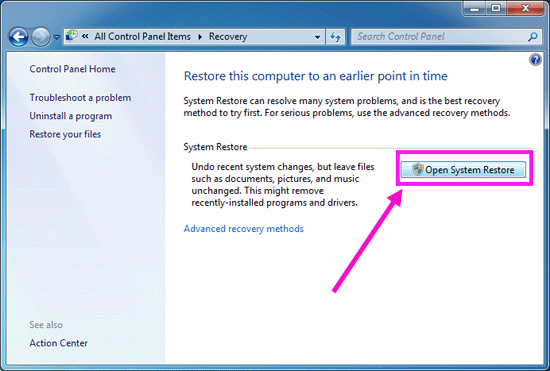
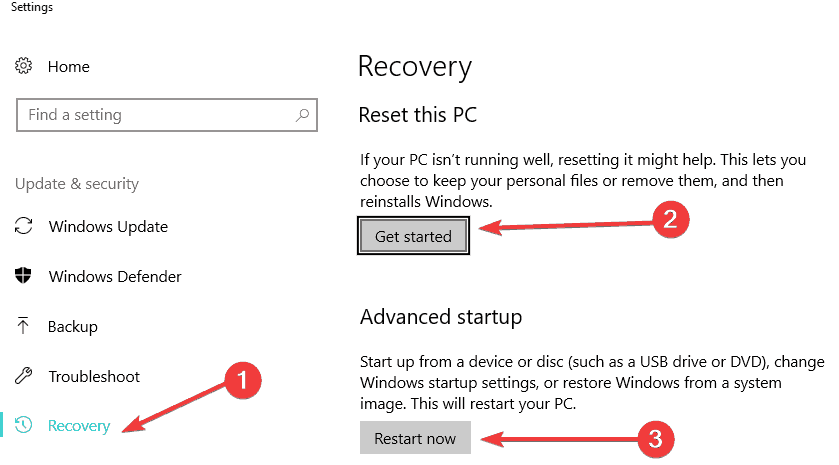
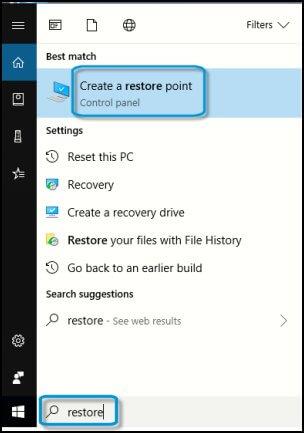
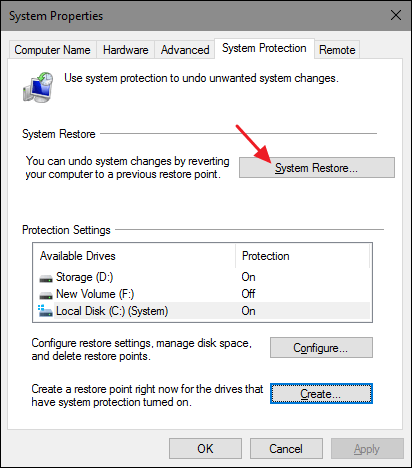



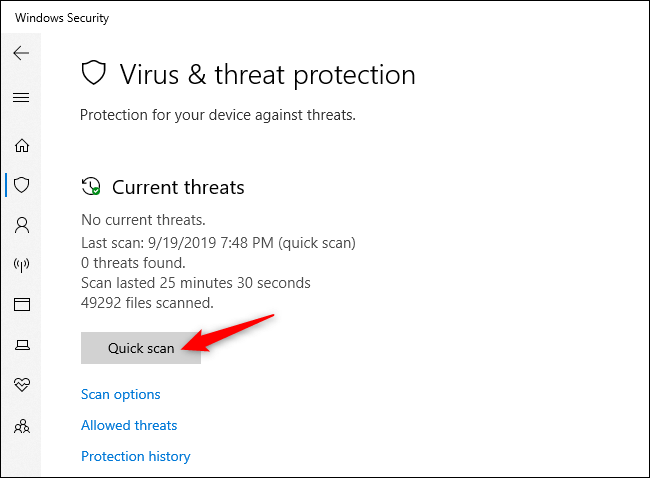

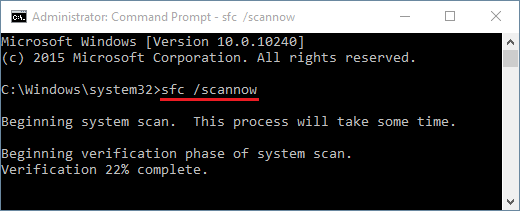
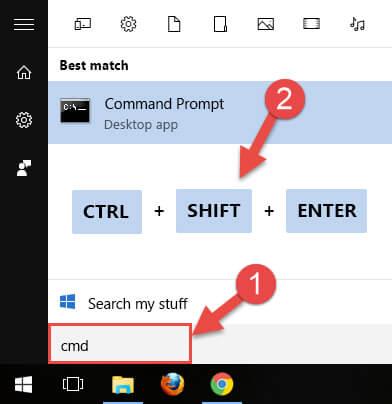
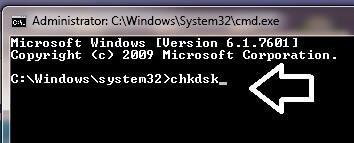

![[RESOLVIDO] Erros do Call of Duty Advanced Warfare - travando, travando, FPS baixo e mais [RESOLVIDO] Erros do Call of Duty Advanced Warfare - travando, travando, FPS baixo e mais](https://luckytemplates.com/resources1/images2/image-6547-0408150359208.png)

![Como corrigir o erro 3000 do Twitch? [100% resolvido] Como corrigir o erro 3000 do Twitch? [100% resolvido]](https://luckytemplates.com/resources1/images2/image-8735-0408151115015.png)
![[RESOLVIDO] Erros do American Truck Simulator: Crash, Steam_Api64.Dll está ausente e mais [RESOLVIDO] Erros do American Truck Simulator: Crash, Steam_Api64.Dll está ausente e mais](https://luckytemplates.com/resources1/images2/image-8887-0408151238368.png)

![[RESOLVIDO] Como corrigir League Of Legends d3dx9_39.dll ausente, erro DirectX [RESOLVIDO] Como corrigir League Of Legends d3dx9_39.dll ausente, erro DirectX](https://luckytemplates.com/resources1/images2/image-4059-0408151106351.png)

